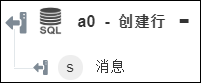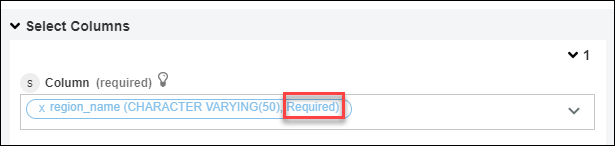创建行
使用“创建行”操作可在数据库中创建多行。
完成以下步骤可在工作流中使用“创建行”操作:
1. 将“SQL 连接器”下的“创建行”操作拖动至工作区,并将指针置于该操作上,然后单击  或双击该操作。“创建行”窗口随即打开。
或双击该操作。“创建行”窗口随即打开。
2. 根据需要编辑“标签”。默认情况下,标签名称与操作名称相同。
3. 要添加 SQL 连接器类型,请参阅支持的 SQL 连接器类型。
如果先前已添加连接器类型,请选择相应的“连接器类型”,然后在“连接器名称”下选择连接器。
4. 单击“测试”以验证连接器。
5. 单击“映射连接器”,以使用除当前用于填充输入字段的连接器以外的其他连接器来执行操作。在“运行时连接器”字段中,提供有效的 SQL 连接器名称。有关“映射连接器”的详细信息,请参阅使用映射连接器。
6. 在“表”列表中,选择要添加行的相应数据库表。
7. 选择“表单”以为表单中列出的各个输入字段提供输入,或选择“分配 JSON”以通过提供所有必需输入来指定单个 JSON。
如果选择“表单” | ||
|---|---|---|
a. 在“行”部分下的“选择列”组中,执行以下操作: a. 在“列”列表中,选择要为新行添加值的列。
b. 在“值”字段中,输入要在选定列中添加的值。 单击“添加”以将值添加到新行的多个列。或者,单击 b. 在“行”部分下,单击“添加”以在数据库表中再添加一行。继续选择列并为此新行添加值。 下图显示了更新单个行的多个列以及添加多个行的方法: 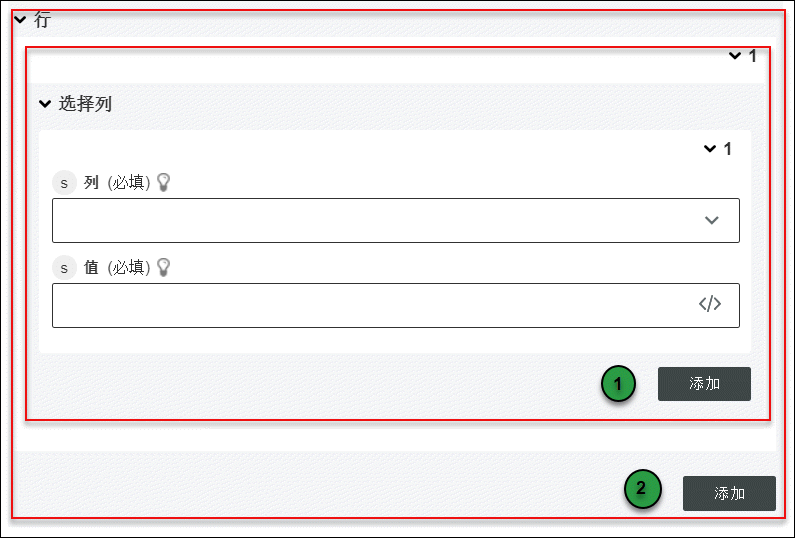 1 - 单击“添加”以为新行添加多个列。 2 - 单击“添加”以在数据库表中再添加一行。 |
或
如果选择“分配 JSON” |
|---|
在“行”字段中,以 [{"columnNames":[{"columns":"string", "value":"string"}]}] 格式输入所有必要输入。 以下示例演示了如何创建 2 个行: [{"columnNames":[{"columns":"username","value":"Name1"},{"columns":"place","value":"Place1"}]}, {"columnNames":[{"columns":"username","value":"Name2"},{"columns":"place","value":"Place2"}]}] |
8. 单击“完成”。
输出架构
成功创建某一行后,“创建行”操作的输出架构会返回一个消息字符串,表明该行创建成功。